Hàm UPPER trong excel – Cấu trúc hàm và ứng dụng
Hàm UPPER trong Excel là một hàm hữu dụng trong các tài liệu văn bản. Hàm này giúp người dùng xử lý và tạo điểm nhấn cho dữ liệu quan trọng một cách nhanh chóng. Từ đó giúp người dùng quản lý dữ liệu và biến đổi một cách hiệu quả. Bạn vẫn chưa hiểu rõ về hàm này thì hãy theo dõi bài viết dưới đây của hamexcel.net. Bài viết này sẽ giúp bạn hiểu về khái niệm và cấu trúc của hàm UPPER. Cùng với các ví dụ thực tế để giúp bạn dễ hình dung hơn. Mời bạn đọc cũng theo dõi và tham khảo nhé.
Hàm UPPER trong Excel là gì?
Hàm UPPER là một trong những hàm cơ bản trong Excel. Nó giúp chuyển đổi các kí tự trong một chuỗi văn bản sang chữ in hoa. Giúp xử lý dữ liệu từ nhiều nguồn khác nhau về cùng một mẫu định dạng chữ hoa. Ngoài ra, với những thông tin quan trọng cần tạo sự nổi bật, chú ý. Việc chuyển đổi sang chữ in hoa sẽ giúp thực hiện được điều đó.
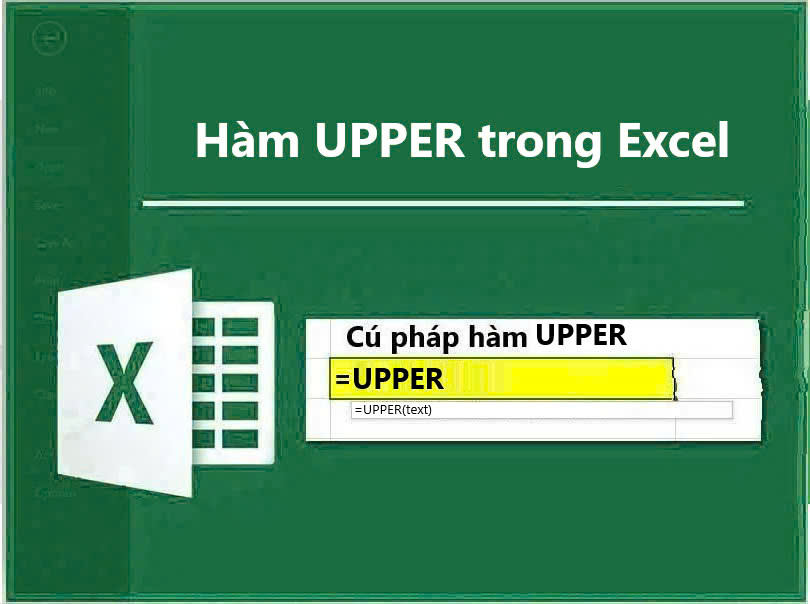
Hàm UPPER được sử dụng trong các trường hợp như:
- Chuẩn hóa dữ liệu: Đưa tất cả các dữ liệu văn bản về cùng một định dạng chữ viết hoa để dễ dàng so sánh và xử lý.
- Tạo tiêu đề: Chuyển đổi tiêu đề thành chữ IN HOA để nổi bật hơn.
- Kết hợp với các hàm khác: Hàm UPPER có thể kết hợp với các hàm khác như LEFT, RIGHT, MID để trích xuất và chuyển đổi một phần của chuỗi văn bản.
Cấu trúc của hàm UPPER trong Exel như sau:
- Công thức: =UPPER(text)
Trong đó:
- Tham số text là tham số bắt buộc: Đây là chuỗi văn bản hoặc ô định dạng văn bản mà bạn cần chuyển đổi sang chữ in hoa.
Những lưu ý khi sử dụng hàm UPPER trong Excel
- Hàm UPPER chỉ sử dụng trong các ô dữ liệu là văn bản. Với dữ liệu không hợp lệ, hàm trả về giá trị lỗi #VALUE!
- Nếu ô tham chiếu là ô trống, kết quả trả về sẽ là kết quả trống. Nếu ô tham chiếu đã bị xóa, kết quả sẽ đổi thành #REF!
- Hàm giữ nguyên định dạng các dấu cách và khoảng trống. Chính vì vậy khi kết hợp 2 đoạn văn bản in hoa, cần chú ý khoảng trống giữa 2 đầu văn bản.
- Khi sử dụng sai tên hàm, kết quả báo lỗi sẽ trả về #NAME?
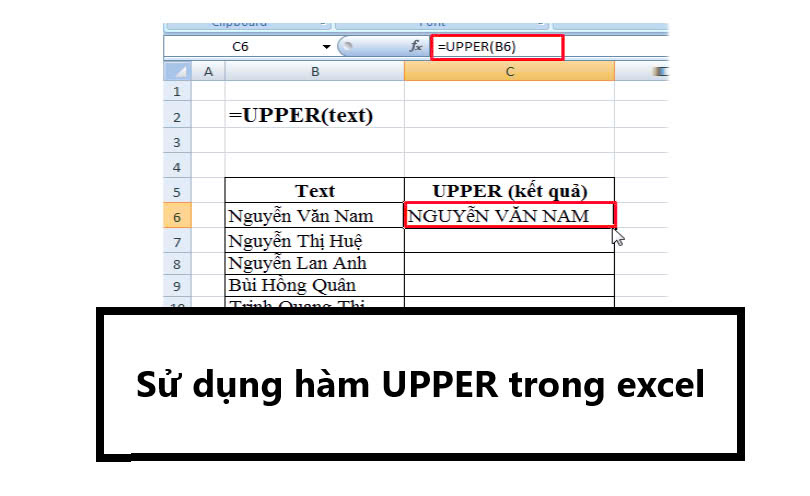
Các ví dụ thực tế về hàm UPPER trong Excel
Ví dụ 1: Chuyển đổi tên khách hàng
Giả sử bạn có danh sách tên khách hàng và muốn chuyển đổi tất cả tên thành chữ hoa.
Bạn có bảng dữ liệu dưới đây:
| STT | A |
| 1 | nguyễn văn a |
| 2 | trần thị b |
| 3 | lê minh c |
Tại ô B1, ta áp dụng công thức: =UPPER(A1). Ấn Enter để ra kết quả. Sau đó, bạn kéo công thức xuống các tên ô còn lại. Ta sẽ có bảng kết quả sau:
| STT | A | B |
|---|---|---|
| 1 | Nguyễn văn a | NGUYEN VAN A |
| 2 | Trần thị b | TRAN THI B |
| 3 | Lê minh c | LE MINH C |
Ví dụ 2: Làm nổi bật dữ liệu
Giả sử bạn có bảng dữ liệu dưới đây.Bạn muốn trình bày tên sản phẩm sang chữ in hoa trong báo cáo.
| STT | A |
| 1 | bột giặt |
| 2 | nước rửa chén |
| 3 | dầu ăn |
- Tại ô B1, ta áp dụng công thức=UPPER(A1). Sau đó ta kéo công thức xuống các ô còn lại. Sẽ có bảng kết quả sau đây:
| STT | A | B |
| 1 | Bột giặt | BỘT GIẶT |
| 2 | Nước rửa chén | NƯỚC RỬA CHÉN |
| 3 | Dầu ăn | DẦU ĂN |
Ví dụ 3: Kết hợp với hàm CONCATENATE
Giả sử bạn muốn tạo một chuỗi thông báo từ tên và họ. Với điều kiện cả hai đều được chuyển đổi thành chữ hoa. Thông tin ở bảng dữ liệu dưới đây
| STT | A | B |
| 1 | Họ | Tên |
| 2 | nguyễn | văn a |
| 3 | trần | thị b |
| 4 | lê | minh c |
Lấy cột C là cột Họ, tên.
- Tại C2 ta áp dụng công thức: =CONCATENATE(UPPER(A1), ” “, UPPER(B1))
- Trong đó: hàm CONCATENATE dùng để nối các chuỗi văn bản khác nhau.
- Sau khi cột C2 có kết quả, ta kéo công thức xuống các ô còn lại để ra bảng kết quả dưới đây
| STT | A | B | C |
| 1 | Họ | Tên | Họ, tên |
| 2 | nguyễn | văn a | NGUYEN VAN A |
| 3 | trần | thị b | TRAN THI B |
| 4 | lê | minh c | LE MINH C |
Ví dụ 4: Kết hợp với hàm IF
Giả sử bạn có một danh sách mã sản phẩm. Và muốn kiểm tra xem chúng có khớp với mã tiêu chuẩn (chữ hoa) hay không.
Bảng dữ liệu sau:
| STT | A | B |
| 1 | abc123 | ABC123 |
| 2 | def456 | DEF456 |
| 3 | ghi789 | GhI789 |
Tại ô C1, bạn áp dụng công thức: =IF(UPPER(A1) = B1, “Khớp”, “Không khớp”)
Sau đó kéo công thức xuống phía dưới, ta có bản kết quả sau:
| STT | A | B | C |
| 1 | abc123 | ABC123 | Khớp |
| 2 | def456 | DEF456 | Khớp |
| 3 | ghi789 | GhI789 | Không khớp |
Tổng kết
Hàm UPPER trong Excel tuy là một hàm đơn giản, nhưng lại quan trọng trong bảng dữ liệu. Nó giúp xử lý thông tin và chuyển đổi dữ liệu một cách nhanh chóng và hiệu quả. Với những thông tin mà hamexcel.net chia sẻ bên trên, hy vọng sẽ giúp bạn nắm vững được kiến thức về hàm này. Từ đó ứng dụng một cách dễ dàng và hiệu quả trong công việc của mình. Nếu bạn thấy bài viết này dễ hiểu và chất lượng thì hãy chia sẻ đến bạn bè của mình nhé.